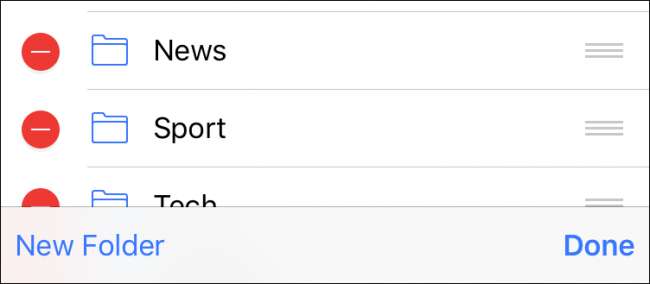
iCloudは、MacのSafariで作成したすべてのブックマークをiPadまたはiPhoneに同期し、その逆も同様です。ただし、iPhoneのブックマークはMacのブックマークほど単純でわかりやすいものではありません。 iOSでそれらを作成および管理する方法は次のとおりです。
iPhoneにブックマークを追加するのは簡単ですが、すぐにはわかりません。最初に行う可能性が高いのは、既存のブックマークが機能していないことに気付く前に、それをいじくり回すことです。ブックマークを追加したい場合は、以下の赤で示す共有アイコンをタップする必要があります。

[共有]メニューが開いたら、現在のWebサイトをブックマークまたはお気に入りに追加できます。後でオフラインで読みたい場合に備えて、サイトを読書リストに追加するオプションもあります。または、ホーム画面に固定することもできます。
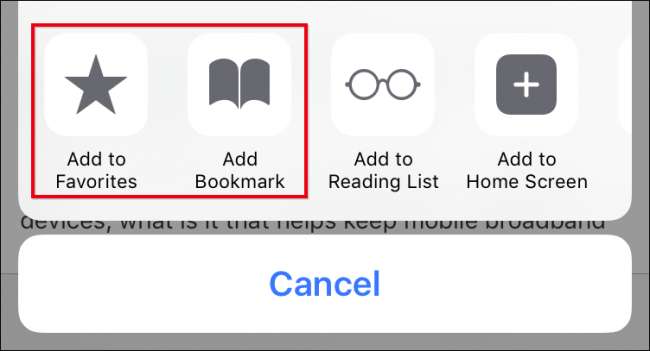
ブックマークを追加する方法がわかったら、ブックマークの名前を変更したり、フォルダに追加したり、ブックマークを削除したりできます。
iPhoneまたはiPadでSafariブックマークを管理するには、最初に下の行にあるブックマークアイコンをタップします。
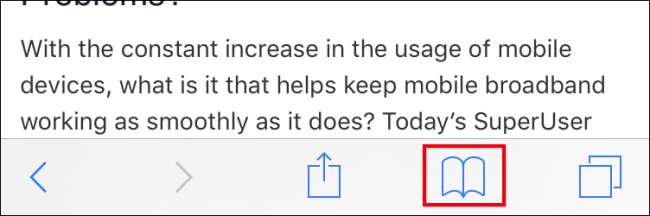
ブックマーク画面で、右下の「編集」ボタンをタップします。
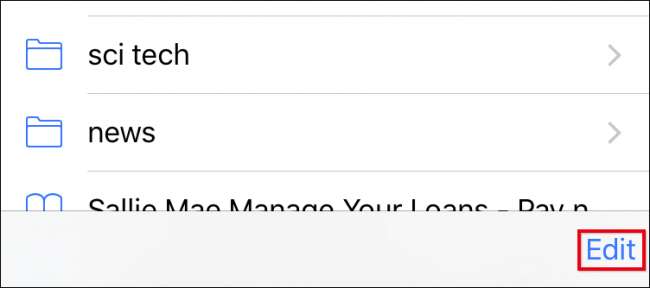
これで、編集モードが表示されます。各ブックマークまたはフォルダの横には「-」記号があり、タップして削除することができます。
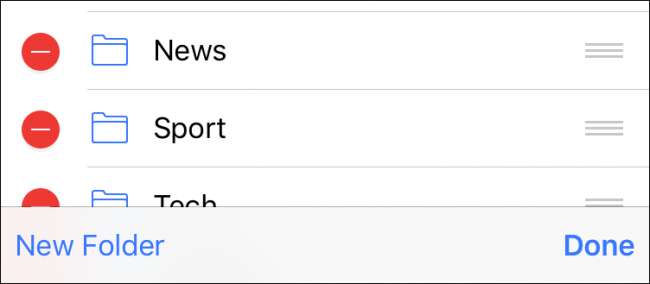
「新しいフォルダ」リンクをタップすると、新しいフォルダを作成して、新しいブックマークまたは現在のブックマークを隠しておくことができます。新しいフォルダにわかりやすいタイトルを付け、[場所]オプションでフォルダを配置する場所を指定します。
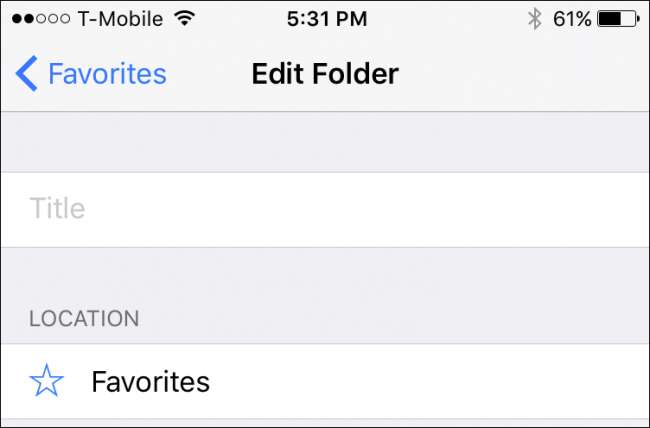
「場所」をタップすると、ブックマークの構造が展開され、新しいフォルダを移動する場所をタップできます。
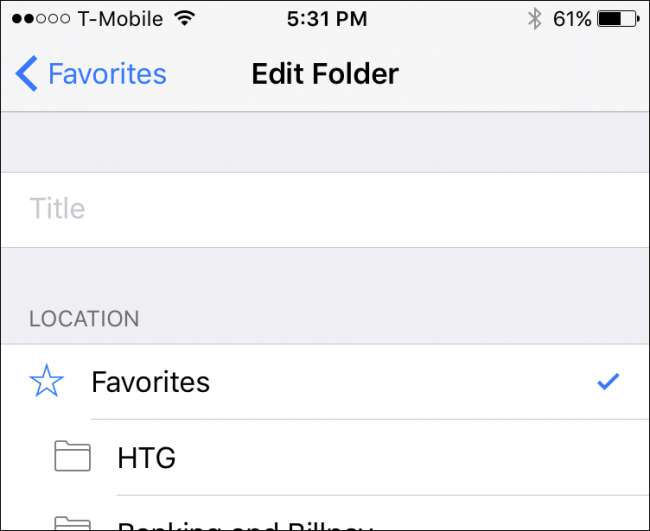
ブックマークを編集するには、編集モードでブックマークをタップするだけです。 「ブックマークの編集」画面が開き、ブックマークに新しい名前を付けたり、URLの問題を修正したり、新しいフォルダと同様に適切な場所に配置したりできます。

最後に、編集モードでは、各ブックマークまたはブックマークフォルダの右端に沿って3つの灰色のバーが表示されることに気付いたかもしれません。これらを使用すると、物を移動できるため、すべてを並べ替える場合は、これらのバーに指を置いて、選択した場所にドラッグするだけです。
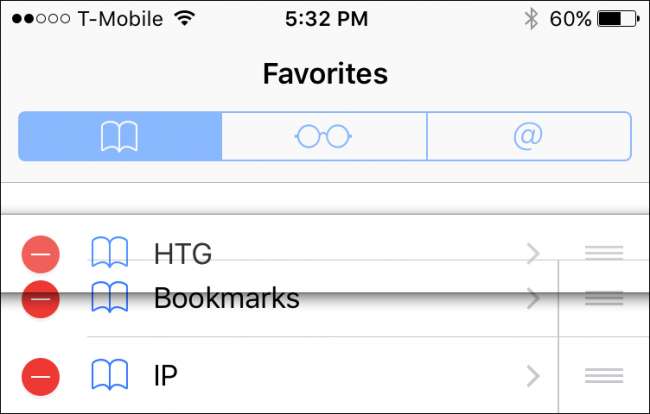
ご覧のとおり、Safari for iOSでブックマークとブックマークフォルダを追加、削除、編集するのは非常に簡単です。その方法を理解すれば、ブックマークに名前を付けて、表示されている順序で並べ替えることができます。フィット。







